웹사이트에서 내용을 드래그하거나 복사 금지를 위해 마우스 우클릭을 막아놓은 경우가 있는데요.
자바스크립트를 사용해서 마우스 우클릭과 드래그를 막아놓는데 이러한 방식을 해제를 하는 가장 간단한 방법은 웹사이트를 로딩할 때 자바스크립트를 실행하지 않는 것이지만 웹사이트에 포함된 다른 기능까지 사용할 수 없게 되어 사이트를 제대로 이용할 수 없는 경우가 있습니다.
크롬 같은 경우 확장 프로그램을 이용해 드래그 방지와 마우스 우클릭을 해제할 수 있는데, 크로미움 기반의 엣지 브라우저 역시 확장 프로그램을 설치해 활용할 수 있습니다.
엣지 브라우저 마우스 우클릭, 드래그 해제하기
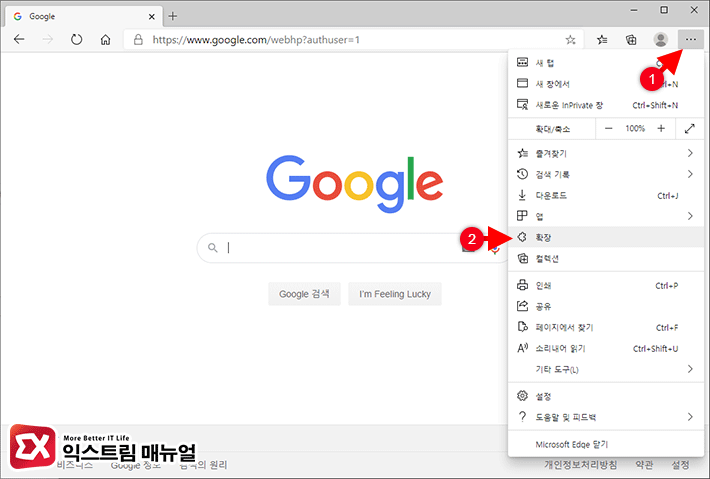
엣지 브라우저의 메뉴를 클릭한 다음 확장을 선택합니다.
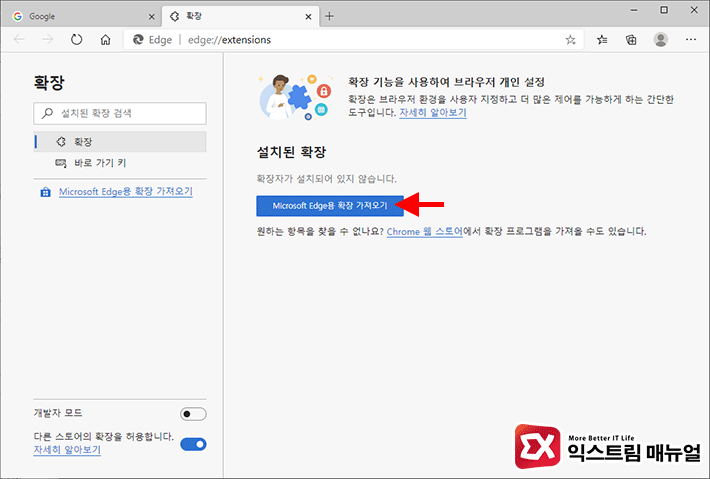
확장 페이지에서 Microsoft Edge용 확장 가져오기 버튼을 선택합니다.
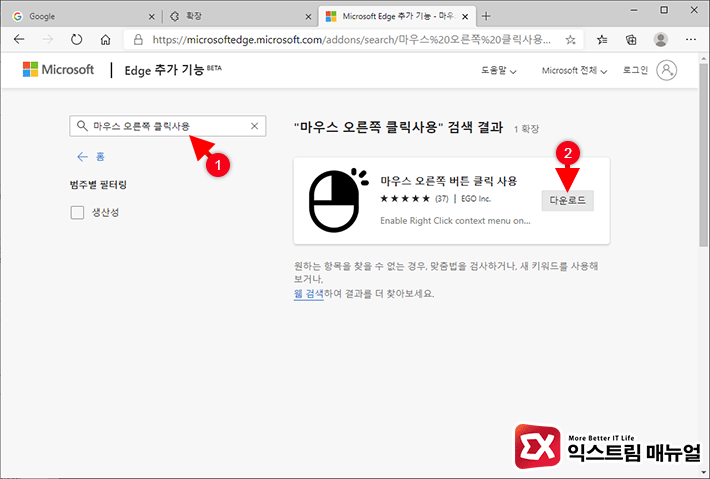
왼쪽의 검색창에서 ‘마우스 오른쪽 버튼 클릭 사용’을 검색한 다음 [다운로드] 버튼으 눌러 확장 프로그램을 추가합니다.
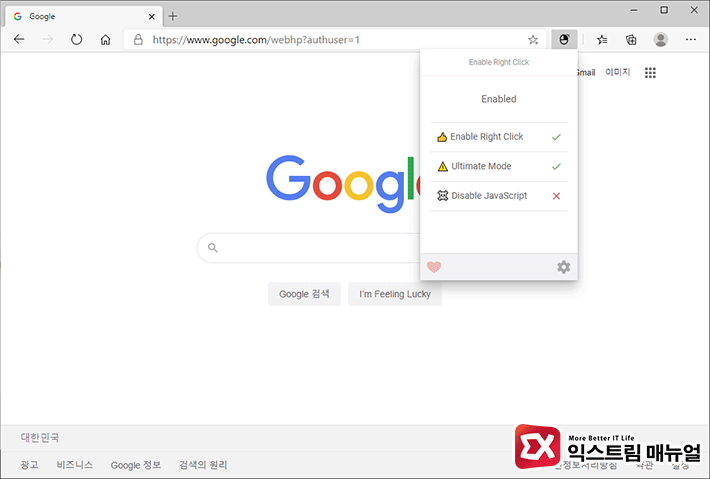
설치를 마치면 주소창 오른쪽에 마우스 아이콘이 활성화 되며 클릭하면 세가지 옵션을 선택할 수 있습니다.
- Enable Right Click
- Ultimate Mode
- Disable JavaScript
옵션을 위에서 아래로 갈수록 자바스크립트 제어 레벨을 올리는 것으로 대부분의 사이트는 ‘Enable Right Click’ 옵션을 활성화 하는 것으로 우클릭 해제가 가능합니다.
하지만 네이버 카페나 네이버 블로그 같은 경우 첫번째 옵션으로 드래그와 우클릭 방지 해제가 안되는 경우가 있는데 이때 Ultimate Mode를 함께 활성화 하는 것으로 해결할 수 있습니다.
Disable JavaScript 옵션은 해당 사이트의 모든 자바스크립트를 비활성화 하는 것으로 사이트 레이아웃과 기능이 깨질 수 있으니 참고하시길 바랍니다.
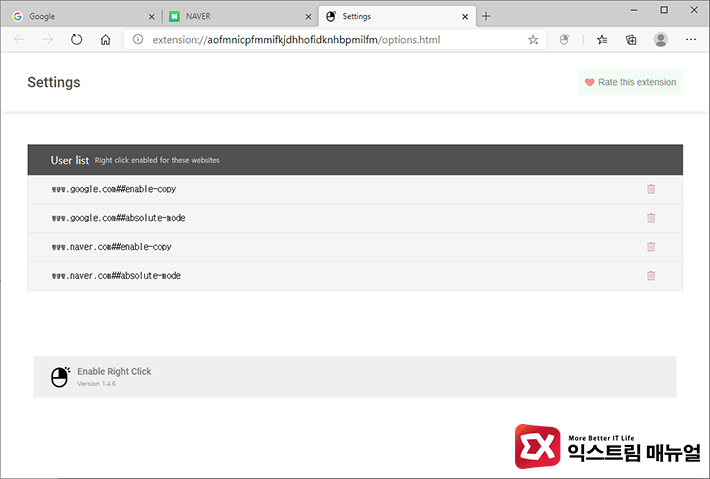
Enable Right Click 확장 프로그램에서 우클릭 해제 옵션을 활성화 하면 사이트 단위로 설정이 되기 때문에 처음 방문하는 사이트라면 우클릭 해제를 매번 설정해야 합니다.



